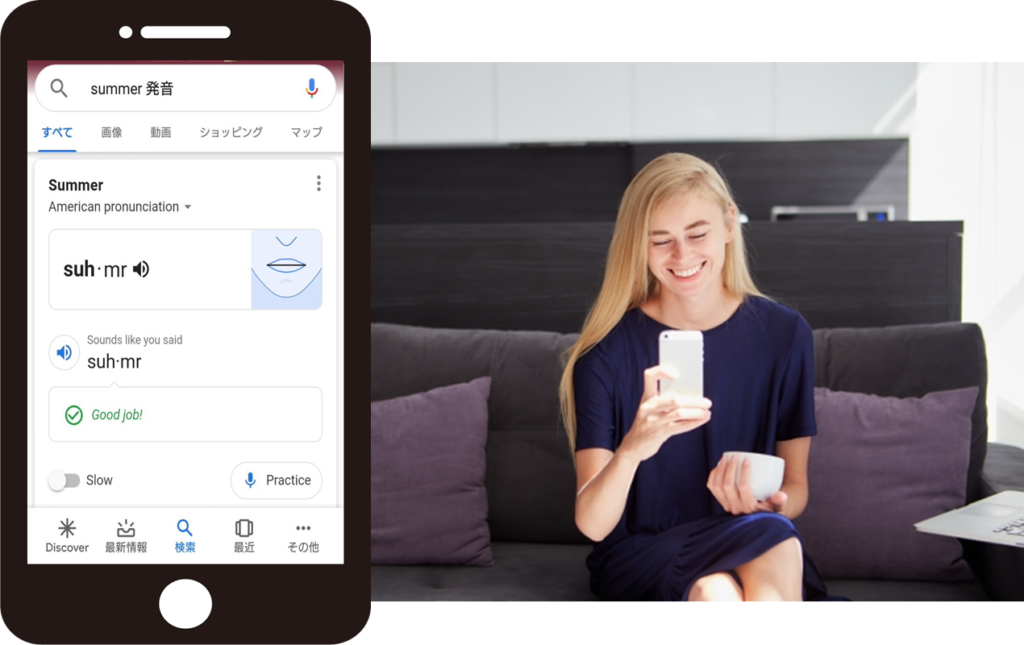
『(Google検索の新機能)無料で使える発音矯正アプリ』について徹底解説します。
Googleアプリは単に調べ物をするだけでなく、英語学習に活用できる機能が増えてます。
その中で、今回紹介するのが(音声を採点し)発音練習が出来るGoogkeの新機能です。

これまでブログ管理人はいくつか発音矯正アプリを、使ったことがあったので
今回「Googleの発音矯正アプリ」を使ってみた、私の口コミを紹介していきます。
気軽に取り組めるので、まずはご自身のスマホで試してみてくださいね。
\【1話無料】試し読みOK!/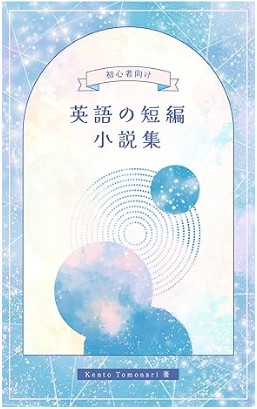
初心者におすすめ「英語の短編物語集」
心温まる珠玉の"おとぎ話"を15作品収録
日本語の対訳付き!英語多読にピッタリ
(Googleアプリの新機能)英語の発音をチェック⇒指摘する
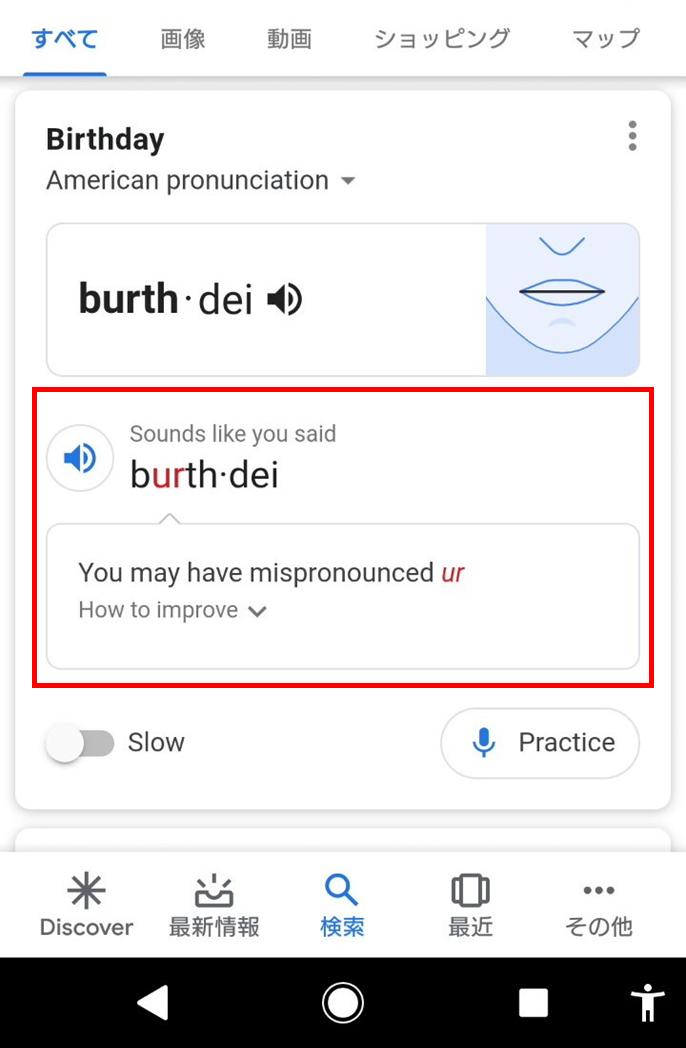
英語の4技能(ライティング・リーディング・リスニング・スピーキング)において
発音の練習などスピーキングについては、直接人に指導してもらうのが一番早い方法でした。
ですがAI技術が進歩する中で、スマホのマイクを使って音声入力をするだけで
瞬時に間違っている箇所を分析して、正しい発音に矯正できるよう指導してくれます。

(AIが発音を分析し)採点してくれる

スマホアプリを使って発音練習するメリットの一つが、繰り返し何度も取り組める点。
「いきなりネイティブ講師に、発音の指導をしてもらうのは抵抗がある」という方でも
アプリであれば人目を気にせずに、好きなだけ英語の発音練習が出来ますよね。
インターネットやスマホが普及しており、現代ならではの「英語学習法」と言えます。
(パソコンはまだNG)スマホでもOK
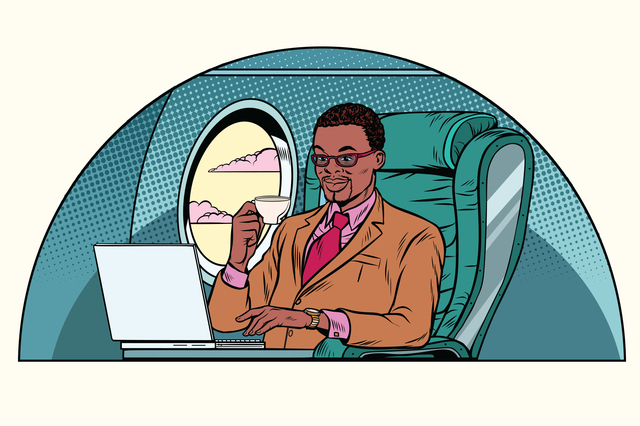
「Googleの発音練習」は最近実装された新機能で、まだパソコンには対応していません。
ですがスマホ・タブレットなど、アプリが使えるデバイスなら発音練習することが可能です。
ちょっとした隙間時間でも、発音が分からない・発音しにくい(難しい)英単語があれば
すぐに調べて練習が出来るのは、Google発音矯正アプリのメリットですね。

特に平日は忙しい社会人の方であれば、休日にまとめてやろうとするのではなく
朝起きた後・通勤中・夜寝る前など、ちょっとした時間を使ってみてください。
(iPhone・Android)Google発音矯正アプリの使い方を紹介

それでは具体的にGoogleの発音矯正アプリについて、使い方を詳しく解説します。
とても簡単なので一通り流れが分かった後は、ご自身で使ってみてください。
(アプリの)Google検索を起動
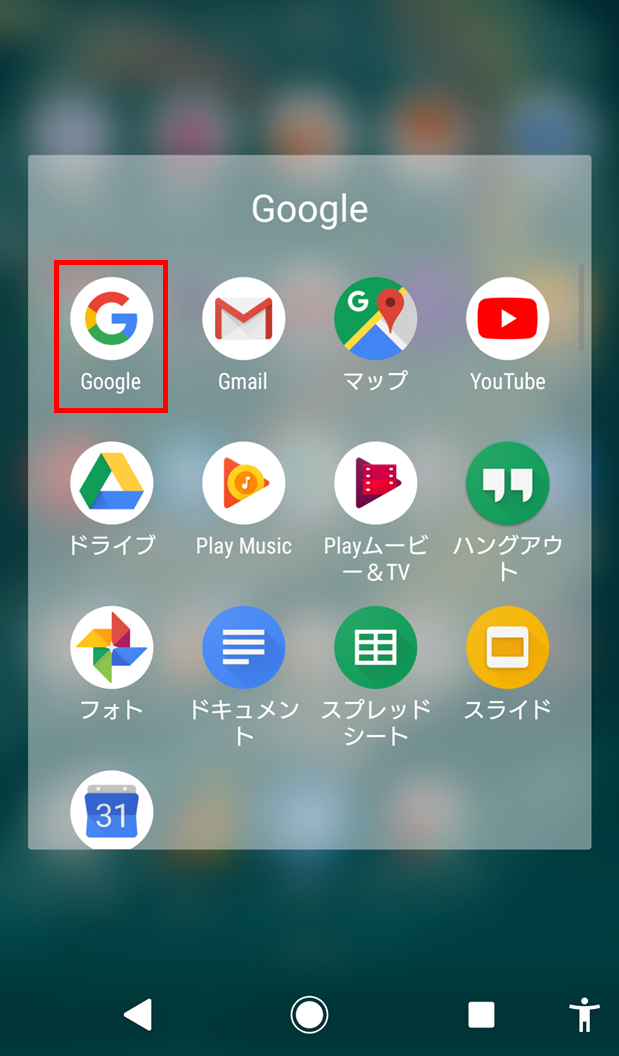
まず準備編として(Google Chrome)ではなく、Google検索のアプリを起動します。

パソコンやスマホ(Google Chrome)でも「how to pronounce ~」や「~ 発音」
などと検索すると、舌の動きの解説付きで正しい発音を聴くことが出来ます。
ただ"自分で音声を入力"して、AIに採点してもらえるのはGoogleアプリだけの機能です。
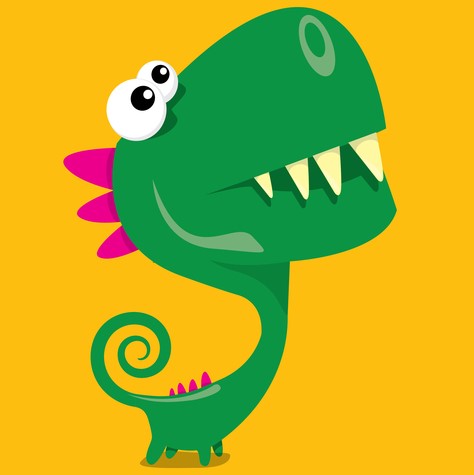
「英単語 発音」で検索する!

そしたら後は「how to pronounce ~」もしくは「~ 発音」と検索するだけでOK。
例えばブログ管理人は"birthday"という、発音が難しいといわれる単語に挑戦しました。

「発音記号・正しい口の動き」が事前に解説されてるので、確認をしましょう。
そして聞き取れずやり直しにならないよう、はっきりした発音で音声入力します。
(初心者向け)速度を調節しよう
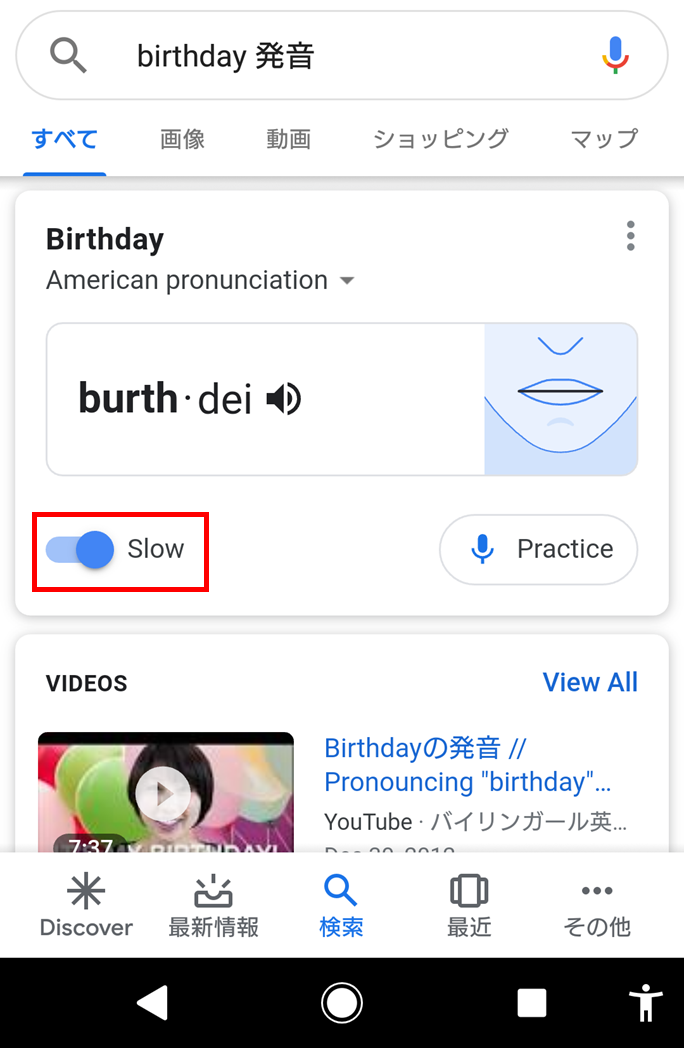
Googleの発音練習アプリはとても便利なのですが、お手本の速度を調節が出来ます。
最初は"Slow"に設定しておいて、口の動きを何度も確認してから挑戦してみてください。
挑戦する時は"Practice"を押せば、録音スタートし"Speak now"に切り替わります。
そして録音が済んだら、"Speak now"となっているボタンを再度押せば終了です。
「自分の発音」を音声入力する
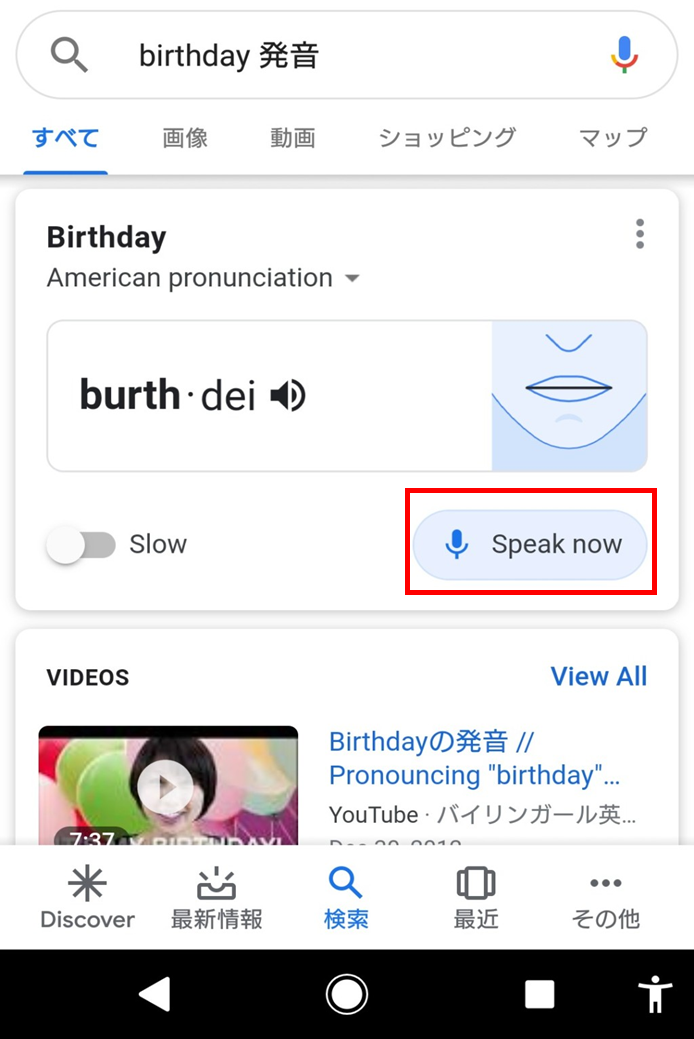
すると入力した自分の発音と、お手本の発音を比較して「どこが間違っているか?」
Googleが自動で分析して、間違っている部分は赤字で表示してくれます。
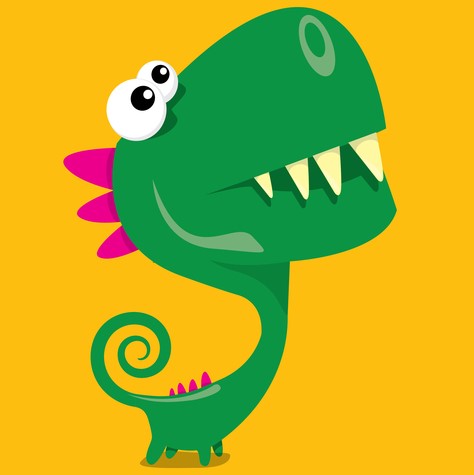
ブログ管理人は"birthday(発音記号:burth・day)"の"ur"の部分が間違ってました。
このurの正しい発音を知るために、いくつか英単語が例として紹介されます。

このように解説があるので、間違っている場合は必ず確認するようにしてください。
(切替)アメリカ英語⇔イギリス英語
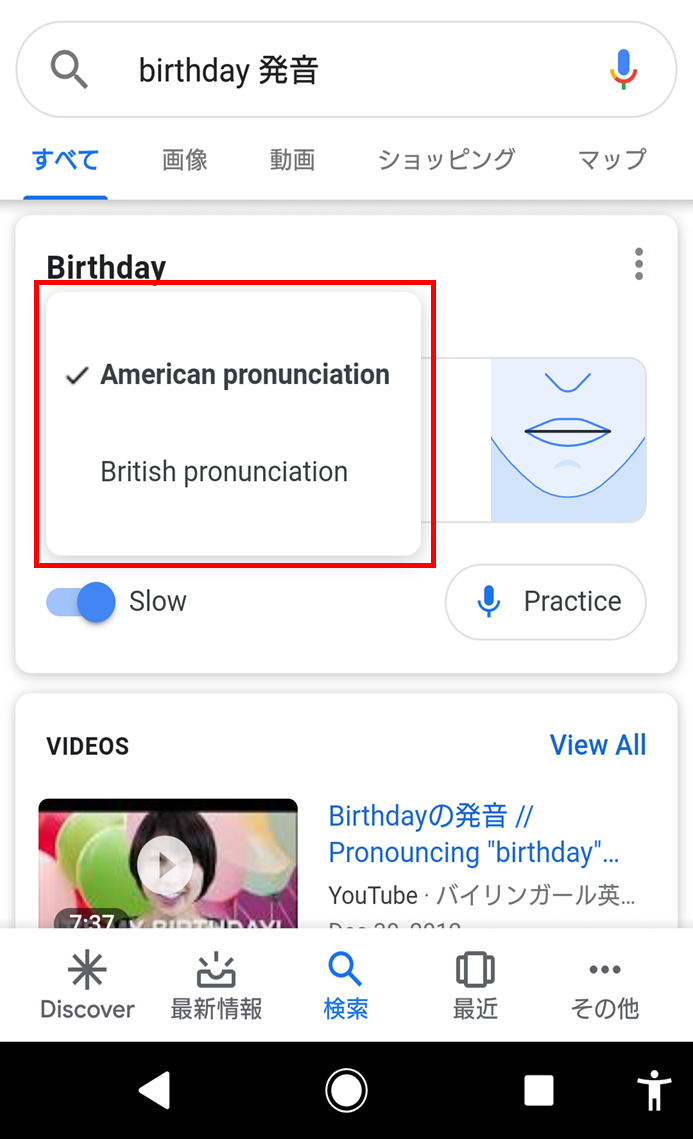
少し補足で「Googleアプリの発音練習」は、アメリカ英語かイギリス英語を選べます。
「英語(アメリカ)の発音」と「英語(イギリス)の発音」の箇所ですね。
もしブリティッシュ英語を勉強している人は、切り替えを忘れないようにしてください。
それ以外の方は、デフォルトの「英語(アメリカ)の発音」でOKだと思います。
(私の口コミ)ブログ管理人が発音練習に挑戦してみた!

ここからはGoogleの発音練習アプリを使ったみた、ブログ管理人の感想を紹介します。
以下のような使い方をすることで、より英語学習に役立つなと感じました。
(解説付きの)例文を確認する
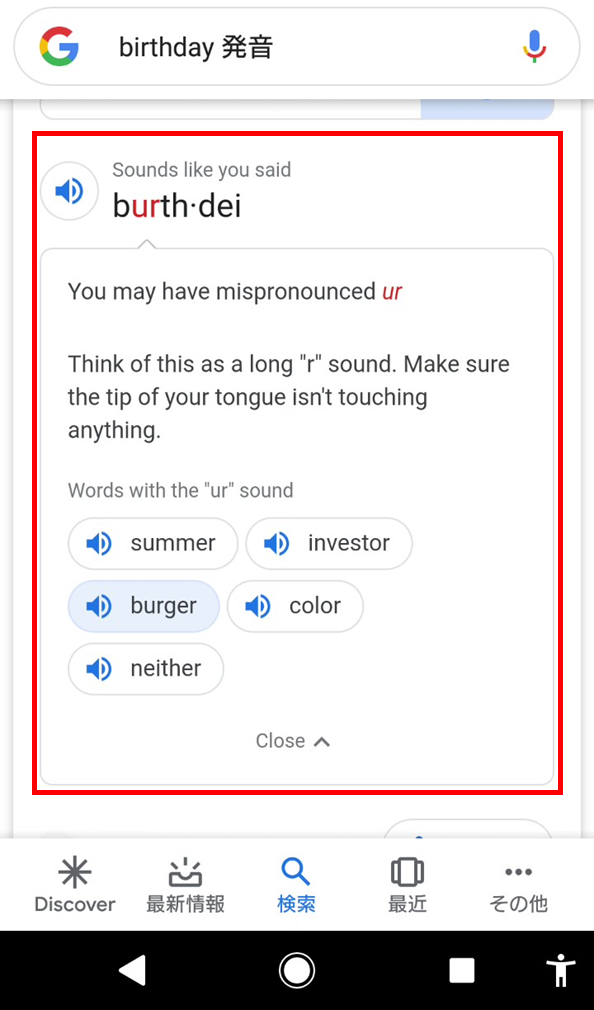
まずGoogleno発音練習アプリは、単に"正解 or 不正解"を採点するだけでなく
「間違った部分を、どのように発音するのが正しいか?」解説をしてくれます。
舌の動きや位置について書かれているので、改善がしやすいのは嬉しいですね。

同じ発音記号の英単語がいくつか紹介されているので、解説を読んだ後に
実際に聞いてみて理解を深めてから、再度トライしてみましょう。
(正解するまで)何度も挑戦する
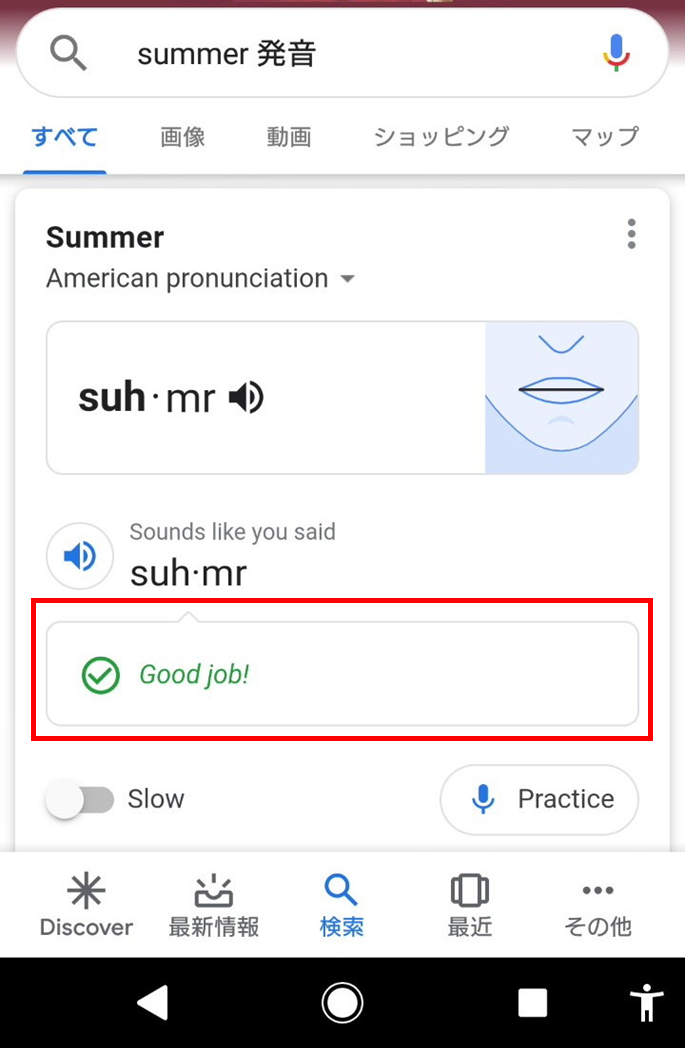
実際に使ってみると分かりますが、かなり細かく指摘されるのでなかなか正解が出来ません。
「正しい発音を聞く⇒実際に発声する」というのを繰り返して、何回やっても正解できるまで挑戦してみてください。
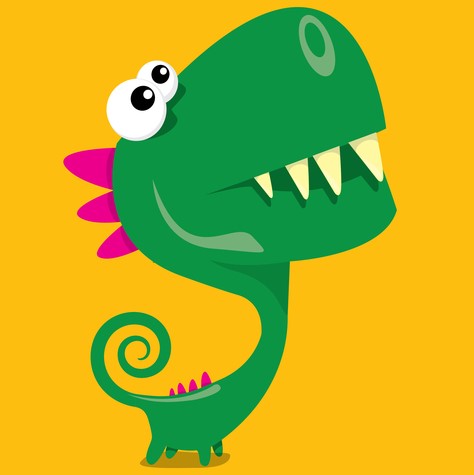
意外と"同じ発音記号"を何度も間違ったりすることもあるので、自分の苦手が分かってくると思います。
(難しい単語)YouTube動画あり
またGoogle検索はとても便利だなと思ったのですが、発音が難しい英単語については
Googleの発音練習アプリの下に、有名なYouTuberの方が投稿された動画が表示されます。

ブログ管理人はなかなか正解が出来ない、発音がとても難しい英単語については
YouTubeを見て舌・口の動きなど確認し、それから再度挑戦するようにしてます。
(他のアプリより)精度が高い

ここまでGoogleの発音練習機能を使ってみましたが、やはり採点の精度については
他のアプリよりもかなりクオリティが高く、自分の苦手な発音も明確に分かります。
「正しい」や「間違っている」を、教えてくれるだけの機能しかないアプリとは違って
解説や例文、YouTube動画もセットで見られるのは、このサービスのメリットですね。
(無料で)英会話レッスンが受けられる

そしてここまでの優秀な発音練習用のサービスを、Googleなら無料で使うことが出来ます。
学校の英語の授業や、英会話教室のマンツーマンレッスンとは違って
時間の制限もなく、好きな時に好きなだけ練習が出来るのはやなり魅力的です。
高いお金をかけて発音矯正する前に、まずは無料でGoogle検索を使ってみてください。
(AI×英語学習)Googleの新機能は他にも次々登場してる
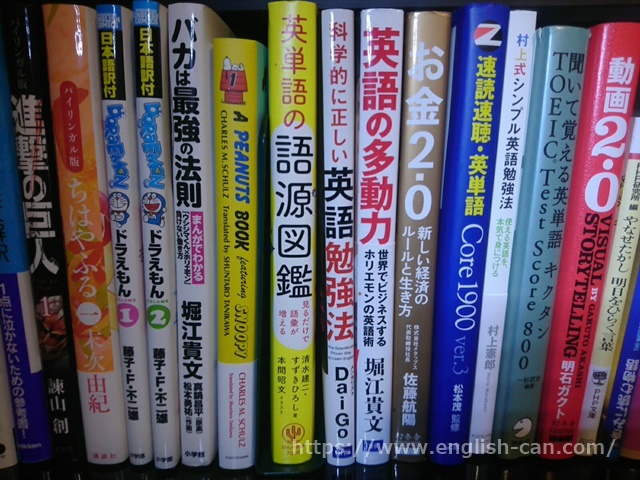
ここまで、Google検索の新機能「発音練習アプリ」について紹介してきました。
実はこの発音練習以外にも、Google検索には英語の勉強に役立つ機能があります。
今後、Googleに"英語学習に必要な機能がそろっている"となる日も近いかもしれませんね。
(単語クイズ)Google word coach
例として一つご紹介すると、単語クイズに挑戦できる「Google word coach」です。
指定された英単語について
- (similar)同義語を選ぶ。
- (opposite)対義語を選ぶ。
- (image)説明に合う画像を選ぶ。
のように出題形式にも種類があるので、ちょっとした時間で楽しみながら取り組めます。
「cooking 意味」などGoogleで英単語を調べた時、出てくるケースが多いので
意味を調べたついでにクイズに挑戦して、意味が近い英単語も一緒に覚えましょう。
※より詳しくは>>『(無料ミニゲーム)Google Word Coachの遊び方』をご覧ください。
(英単語を調べる⇒)写真を表示
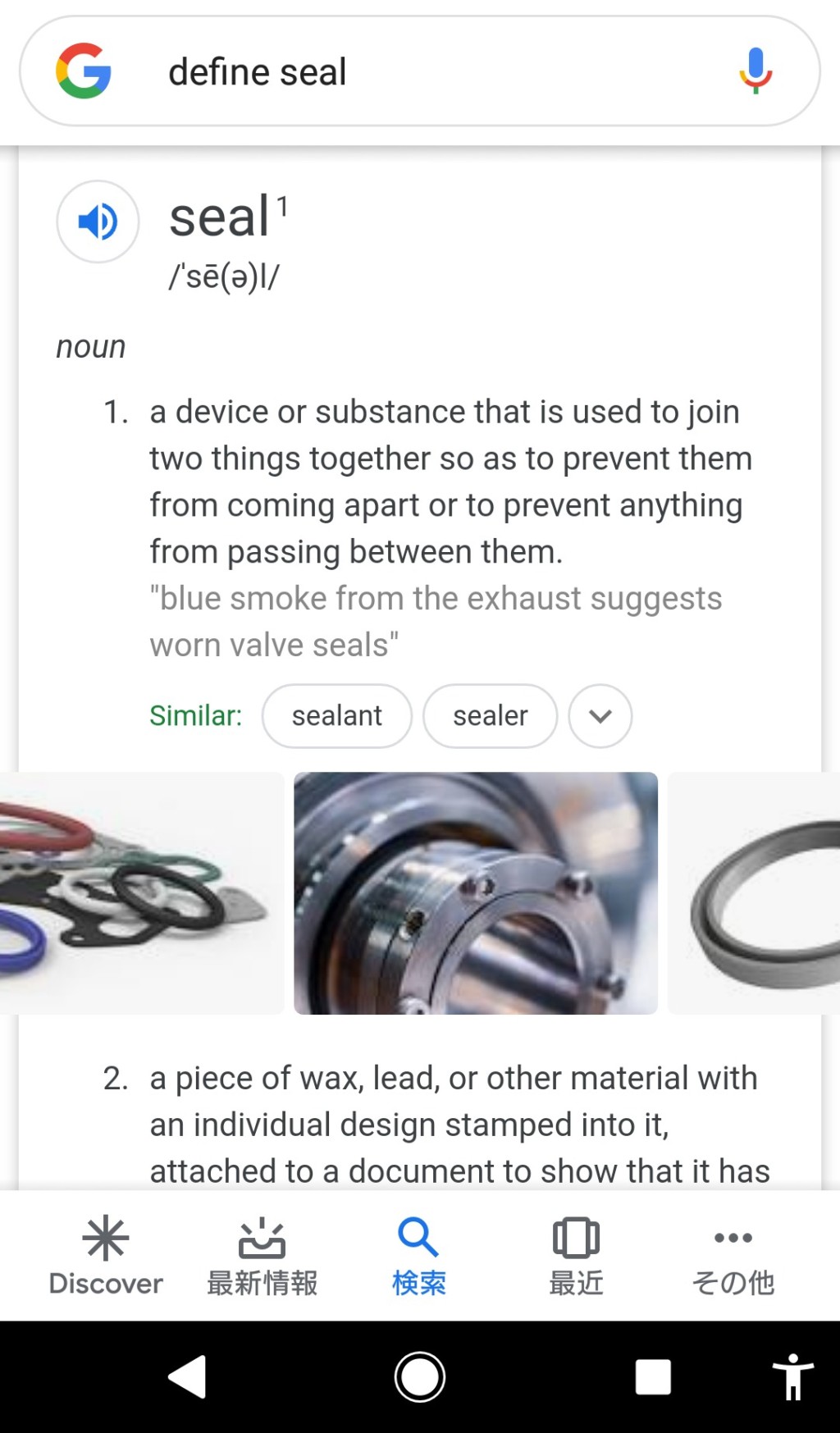
また「define seal」のように「define 英単語」で検索すると、その英単語の定義の説明や
類義語・イメージしやすい写真など、かなり詳しく解説が表示されています。
このように検索結果の下に表示されているので、わざわざホームページを見る必要はないです。
まだ英語のみですが今後、日本語にも対応するとより使いやすくなりますね。
.png)